

Por Vernon Roderick, Última atualização: February 24, 2018
"Você sabe como consertar quando o iPad está desabilitado? Você já experimentou pegar seu iPad e descobrir que ele foi desativado porque seu filho tenta inserir a senha ou seu dispositivo iPad muitas vezes devido à sua curiosidade?"
Se você esqueceu sua senha ou recebeu uma mensagem informando que seu dispositivo está desativado, este guia informará como remover sua senha.
Realmente funciona! Vamos ver como corrigir com êxito o iPad desativado em 2024.
Depois de vários anos escrevendo software para dispositivos iOS, criamos uma ferramenta útil que é fácil de usar e resolve seus problemas com simples cliques!
Aqui vai uma dica para você: Baixar Recuperação do sistema FoneDog iOS para corrigir rapidamente vários problemas do sistema iOS, incluindo o problema do iPad ou iPhone desabilitado. Se você quiser experimentar outras soluções, coletamos algumas ótimas informações e soluções comuns abaixo.
Recuperação do Sistema iOS
Correção de vários problemas do sistema iOS, como modo de recuperação, modo DFU, tela branca em loop na inicialização, etc.
Corrija seu dispositivo iOS para normal do logotipo branco da Apple, tela preta, tela azul, tela vermelha.
Apenas conserte seu iOS para normal, sem perda de dados em tudo.
Corrigir o erro 3600 do iTunes, erro 9, erro 14 e vários códigos de erro do iPhone
Descongele seu iPhone, iPad e iPod touch.
Download grátis
Download grátis

Parte 1. Por que seu iPad está desativado?Parte 2. Mais uma chance de adivinhar a senha com o iTunes se o iPad estiver desativado.Parte 3. Corrigir o iPad desativado via modo de recuperação e backup do iCloudParte 4. Como corrigir o iPad desativado sem perda de dados em 2024Parte 5. Como restaurar o iPad desativado usando o iTunes?Guia de vídeo: como corrigir o iPad desativado Parte 6. Dica de bônus: como deixar a senha desativadaParte 7. Conclusões
Você pode concordar comigo que, em alguma situação, você mesmo digitou sua senha incorretamente porque a esqueceu?
Nesse caso, uma vez que você tenha digitado a senha errada para o seu iPad, será uma causa para o seu dispositivo iPad ser desativado.
Um problema de um iPad desativado é que você não poderá mais escrever a senha, mesmo que tenha se lembrado de repente.
Há certas coisas que você deve saber sobre a senha do iPad antes de remover a senha do seu dispositivo iPad.
Se você inseriu sua senha incorretamente, será uma causa para desativar seu dispositivo iPad. Você pode receber uma mensagem como "O iPad está desativado, tente novamente em 15 minutos"ou mesmo"O iPad está desativado, tente novamente em 60 minutos".
Você precisa esperar um certo período de tempo antes de tentar inserir sua senha. Uma vez que você ainda continue digitando sua senha incorretamente, o intervalo de tempo para você digitar novamente outro conjunto de senha será maior.
Se você está experimentando agora que seu iPad está desativado, então podemos mostrar alguns truques sobre como você pode usar seu iPad novamente.
A primeira coisa que você precisa fazer para desbloquear seu dispositivo iPad desativado é fazer um backup muito simples do iTunes. Aqui estão as coisas que você precisa fazer
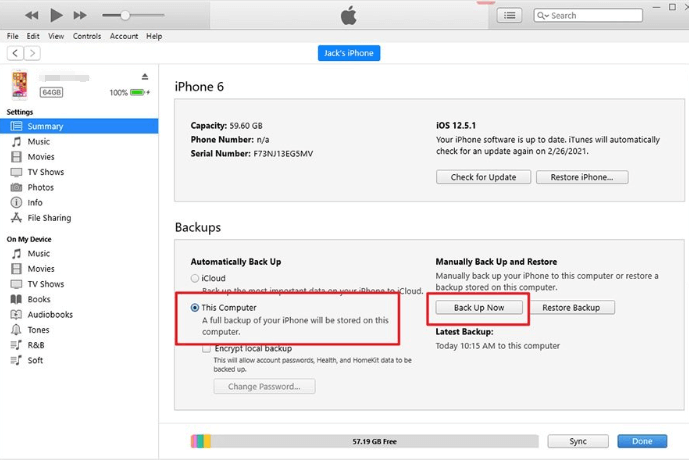
Caso o truque de backup não tenha sido bem-sucedido, a solução para isso é redefina sua senha simplesmente restaurando seu dispositivo.
Esse truque só funcionará se você conseguir sincronizar seu dispositivo iPad usando o iTunes e se tiver um backup armazenado no computador. Você pode fazer o seguinte guia abaixo.
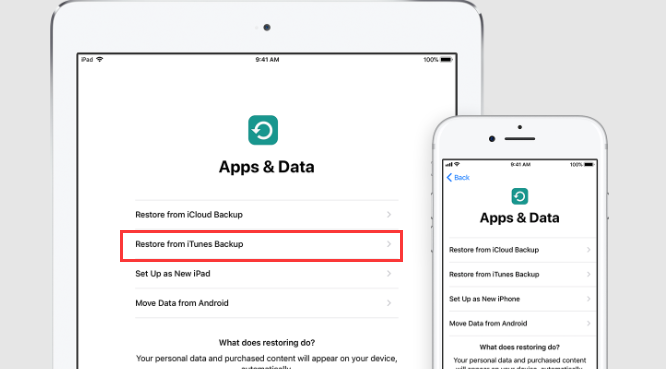
Se você não tiver experiência em conectar seu iPad a um computador, talvez seja necessário colocar o dispositivo em Modo de Recuperação e, claro, também para restaurá-lo. Este método tenderá a perder todos os seus dados no seu dispositivo iPad. Mas ele realmente pode consertar o iPad está desativado em 2024.
Mas, se você conseguiu fazer um backup no seu iCloud, poderá selecionar um backup durante o processo na parte posterior.
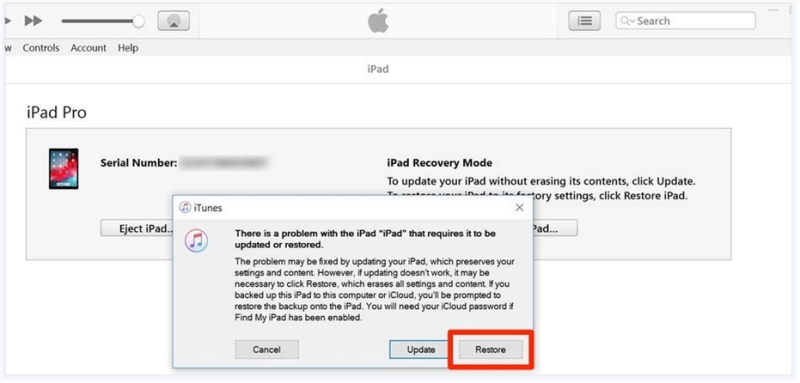
A partir da solução indicada acima, isso pode funcionar do seu lado, mas o principal problema é ter seus dados excluídos do seu dispositivo iPad. E se você não tem backup feito para todos os seus dados, isso só fará com que você faça mais do que tem que fazer.
Não se preocupe porque temos a solução perfeita para o seu problema. Damos-lhe a Recuperação do Sistema FoneDog iOS.
A recuperação do sistema FoneDog iOS permite corrigir vários problemas do sistema iOS, como iPad ou iPhone desativado, modo de recuperação, DFU, tela branca loop no início e muito mais.

Se você está perguntando o que mais o FoneDog iOS System Recovery pode fazer, aqui estão algumas das coisas que este programa pode oferecer.
Download grátis Download grátis
Abaixo estão as diretrizes listadas para você seguir sobre como você pode conserte seu iPad desativado em 2024.
Baixe o FoneDog Toolkit - iOS System Recovery e instale-o no seu computador.
Quando o download estiver concluído e você já o tiver instalado, inicie-o em seu computador para que você possa iniciar todo o processo.
Quando o FoneDog Toolkit - iOS System Recovery estiver instalado e funcionando, conecte seu iPad ao computador usando o cabo USB. Aguarde o programa detectar seu dispositivo iOS.

Nesta parte, você deve baixar o firmware para que o FoneDog Toolkit - iOS System Recovery possa corrigir as anormalidades no sistema operacional do seu dispositivo iOS.
É por isso que baixar o firmware é uma obrigação. Além disso, o FoneDog Toolkit - iOS System Recovery também fornecerá a versão mais recente do iOS para você baixar. A partir daqui, você só precisa clicar em "Reparar" e esperar que termine.

Após a conclusão do processo de download do software, o FoneDog Toolkit - iOS System Recovery começará a reparar seu dispositivo iOS.
Aqui, você deverá inserir os detalhes corretos do seu dispositivo iOS, como marca e modelo, número IMEI e a versão do iOS.
Nesta parte, você não tem permissão para usar o dispositivo porque, uma vez que o faça, isso pode ser um risco de seu dispositivo iOS ficar todo emparedado, então seja paciente e espere até terminar completamente todo o processo.

Todo o processo de reparo do seu dispositivo iOS pode levar alguns minutos, no entanto, o FoneDog Toolkit - iOS System Recovery irá notificá-lo assim que o processo estiver concluído.
Não desconecte seu dispositivo iOS ainda. Se o seu dispositivo iOS conseguiu reiniciar, essa é a única vez que você pode desconectá-lo do seu computador.

Download grátis Download grátis
Se o seu dispositivo iPad foi sincronizado com o iTunes antes, você poderá restaurá-lo usando o iTunes depois de esquecer sua senha. Apenas um aviso para você, depois de restaurar seu iPad usando o iTunes, isso pode excluir seus dados, incluindo sua senha, no seu dispositivo iOS.
Contanto que você tenha conseguido fazer um backup usando o iTunes ou o iCloud antes, poderá recuperá-los.
Etapa 1: inicie o iTunes no computador em que você conseguiu fazer backup do seu iPad antes e conecte seu dispositivo iOS ao computador usando o cabo USB.
Passo 2: Depois que seu iPad for detectado, você poderá fazer uma cópia ou backup do seu dispositivo iOS com o iTunes ou pode simplesmente ir em frente e sincronizá-lo.
Passo 3: Quando terminar o backup, vá em frente e clique em "Restaurar iPad". Seu iTunes redefinirá imediatamente de fábrica o dispositivo iPad desativado.
Passo 4: Escolha "Restaurar do arquivo de backup do iTunes" quando estiver na tela de configuração.
Passo 5: A partir daqui, você poderá acessar seu iPad sem sua senha. Isso ocorre porque os dados que foram excluídos do seu dispositivo iPad incluem a senha que você possui anteriormente.
Download grátis Download grátis
Você pode concordar que devemos ter a opção de não usar uma senha em nossos dispositivos iOS. Existe tal situação que as pessoas de 70 a 90 anos não conseguem se lembrar de nenhuma das senhas.
Algumas pessoas tiveram que parar de usar um iPhone por causa disso. Eles geralmente podem ser bloqueados quando tocam na senha errada.
Portanto, desligar a senha no iPhone ou iPad é importante para eles.
Agora, nós lhe daremos uma resposta!
Você pode deixe a senha desligada seguindo estas etapas: Vá para Configurações > Touch ID e senha e toque em Desativar senha.
Lembre-se sempre de que ter um backup de seus dados do seu dispositivo iOS sempre será necessário e sempre será útil, especialmente no caso de você perder alguns, ou pior, todos os seus dados do seu dispositivo iOS.
Se você conseguiu fazer um backup de seus dados, perdê-los nunca será uma grande preocupação para você. O FoneDog Toolkit - iOS System Recovery realmente o ajudará caso você tenha esquecido a senha do seu dispositivo iOS. Este programa também pode ajudá-lo com outros vários problemas que você pode encontrar usando seus dispositivos iOS.
Além disso, este programa é realmente fácil e seguro de usar, pois levará apenas alguns passos para você corrigir o problema.
Parece bom? Por que não tentar?
![]()
Deixe um comentário
Comentário
Recuperação do Sistema iOS
Repare vários erros do sistema iOS de volta ao status normal.
Download grátis Download grátisArtigos Quentes
/
INTERESSANTEMAÇANTE
/
SIMPLESDIFÍCIL
Obrigada! Aqui estão suas escolhas:
Excelente
Classificação: 4.4 / 5 (com base em 105 classificações)